
MFP kontrolatzailea instalatzea derrigorrezko prozesua da. Gailu batek berehala burutzen ditu hardware ez ezik, sistemalki ere kontrolatu behar diren hainbat funtzio betetzen ditu.
Instalatu Gidaria HP Laserjet p2015
Hainbat metodo garrantzitsu eta lan egiteko modu daude funtzio anitzeko gailua instalatzeko software bereziak instalatzeko. Horietako bakoitza ulertuko dugu.1. metodoa: gune ofiziala
Gailua zaharrena ez bada eta laguntza ofiziala badu, aurkitu fabrikatzailearen Interneteko baliabidea ez da zaila izango.
Joan HP webgunera
- Goiburuan "laguntza" atala aurkitzen dugu.
- Pop-up leiho bat irekiko da non "programak eta gidariak" aurkitzen dituzun.
- Ireki den orrialdean, gailua bilatzeko kate bat dago. "HP laserjet p2015" sartu behar dugu. Ekipamendu honen orrialdera berehalako trantsizioa agertzen da. Aukera hau erabiltzen dugu.
- Berehala eskaintzen zaizkigu eredua egokiak diren ereduak deskargatzeko. Hobe da "freskoa" eta unibertsala da. Arriskua ia zero irtenbideak egitean oker dago.
- Fitxategia ordenagailura kargatu ondoren, ireki eta lehendik dauden osagaiak deskonprimitzea. Horretarako, zehaztu bidea (hobe lehenetsia utzi) eta egin klik "Deskonprimitu".
- Ekintza horien ondoren, lana "instalazio maisua" rekin hasten da. Ongietorri leihoak lizentzia hitzarmena du. Ezin da irakurri, baina egin klik "Ados".
- Hautatu instalazio modua. Aukerarik onena "ohikoa" da. Inprimagailua sistema eragilean erregistratzen du eta gidaria deskargatzen du.
- Azkenean, egin klik "Amaitu" botoian, baina instalazioa amaitu ondoren bakarrik.



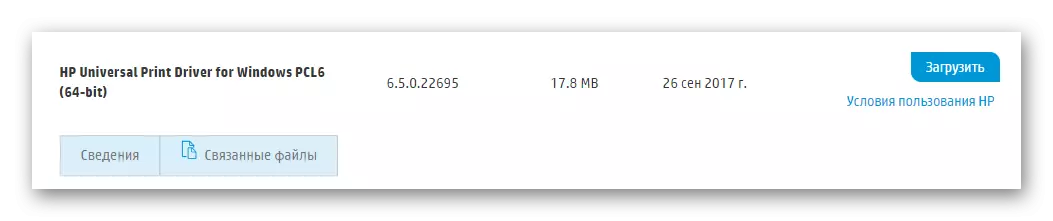
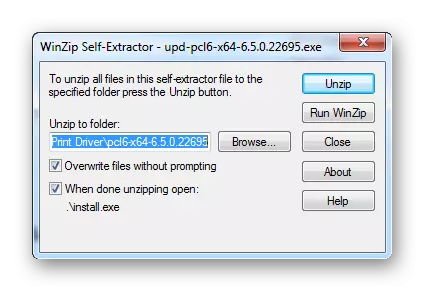
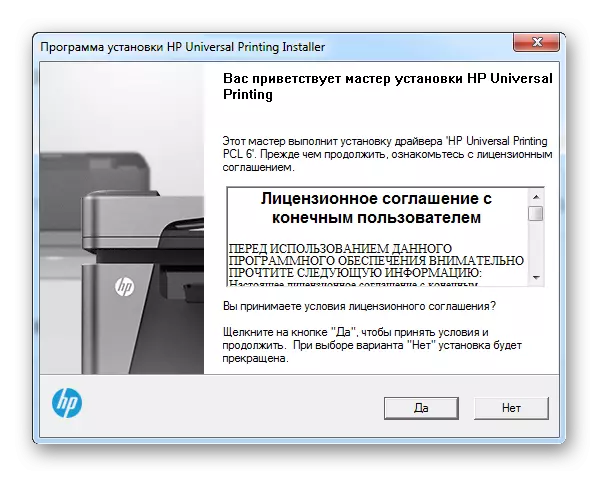
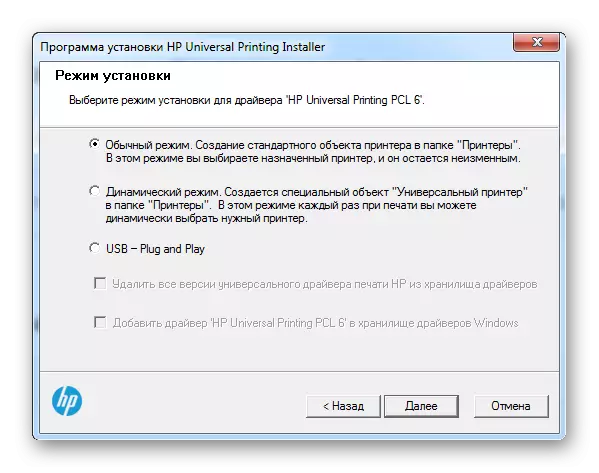
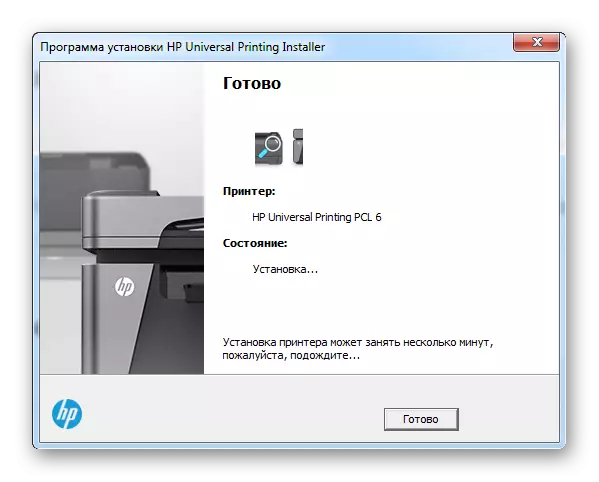
Metodoaren azterketa honetan amaitu da. Ordenagailua berrabiaraztea baino ez da geratzen.
2. metodoa: Hirugarrenen programak
Gidaria metodo hau instalatzea dela iruditzen bazaizu, hirugarrenen programetan arreta jartzeko unea izan daiteke.
Aplikazio kopuru nahikoa zure gidaria instalatzeko nahia asetu dezake. Gainera, horietako askok automatikoki eta ia erabiltzailearen parte-hartzerik gabe egiten dute. Ez zenuke urruti joan behar horrelako software bat hobeto jakiteko, besterik gabe, beheko esteka jarraitu behar duzulako, non software honen ordezkaririk onenak ezagutu ahal izateko.
Irakurri gehiago: gidariak instalatzeko programa onenak

Besteak beste, gidariaren booster nabarmentzen da. Eta ez da istripurik: interfaze ulertsoa, erabiltzeko erraztasuna eta gidariaren datu baseak dira programaren abantaila nagusiak. Horrelako aplikazio bat gai da edozein gailuko software berezi bat eskaintzeko eta minutu batzuen buruan egingo du. Saia gaitezen irudikatzen.
- Instalazio fitxategia erakutsi bezain pronto exekutatu. Berehala proposatuko da lizentzia hitzarmena irakurtzea. Hau ezin da egin, baina berehala jarraitu "Onartu eta instalatu" klikatuz.
- Ordenagailuaren eskaneatzea automatikoki egingo da. Ezinezkoa da inolako kasualitatean bertan behera uztea, beraz, besterik gabe, amaitzea itxaron dugu.
- Gidari bakoitzaren egoerari buruzko argazki osoa jasotzen dugu aurreko prozedura amaitu ondoren bakarrik.
- Gailu jakin bat interesatzen zaigunez gero, sartu "HP Laserjet p2015" bilaketa-katearen bidez.
- Aurkitutako gailu hori gure inprimagailua da. Egin klik "Instalatu", eta programa deskargatzen eta instalatzen du gidaria.
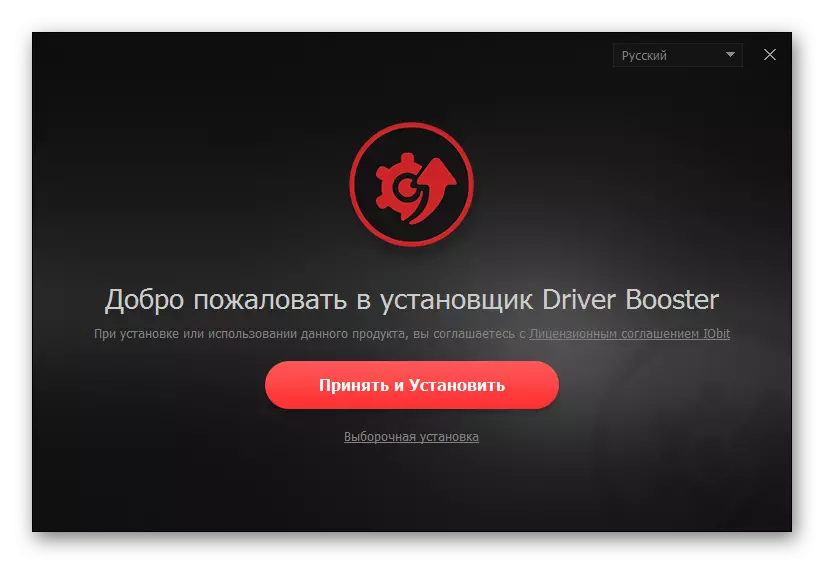
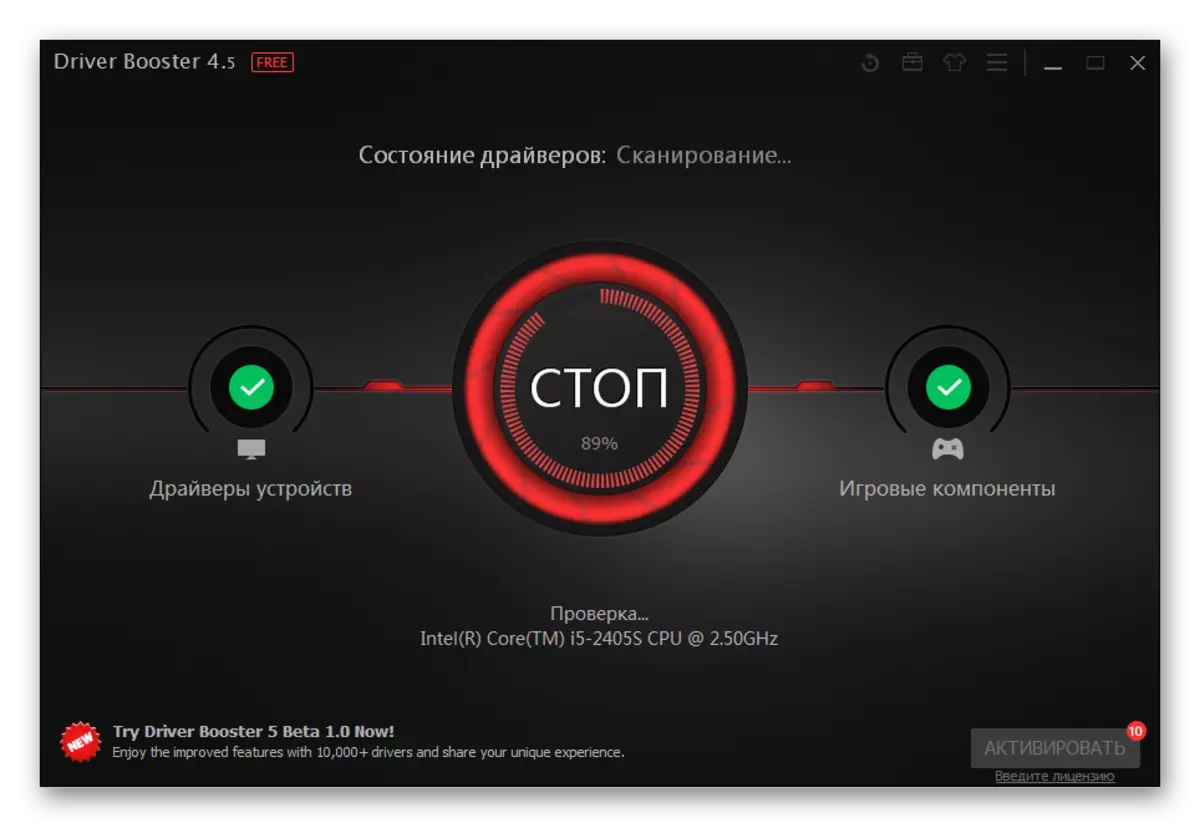

Berrabiarazi besterik ez da posible.
3. metodoa: gailuaren IDa
Gidaria instalatzeko, batzuetan ez duzu programak edo utilitateak deskargatu behar. Nahikoa da bere identifikatzaile bakarra ezagutzea. Interneten gune bereziak daude, non denek ekipamendu jakin baterako softwarea deskarga dezaketen. Bide batez, aztertzen ari den inprimagailuak honako IDa du:
Hewlett-packardhp_co8e3d.

Aplikatu metodo hau edozein ordenagailu erabiltzaileren esku egongo da, nahiz eta bere egituran oso ondo moldatzen den. Konfiantza handiagoa lortzeko, artikulu berezi bat irakur dezakezu gure webgunean, non argibide osoak ñabarduren bide guztiekin erakusten diren.
Irakurri gehiago: Gailuaren IDa erabiltzea gidariaren bila
4. metodoa: Windows tresna estandarrak
Gidari estandarra instalatzeko, ez duzu gune berezietara joan beharrik. Windows sistema eragilea eman dezaketen tresnak ere. Irudikatu dezagun nola deskargatu berezia horrelako metodo batean.
- Hasteko, joan "kontrol panelaren" modu egokian.
- "Gailuak eta inprimagailuak" bilatzen ari gara. Klik bakar bat egiten dugu.
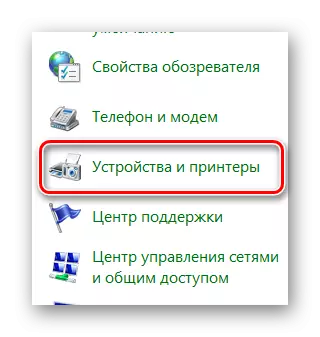
- Goialdean, egin klik "Instalatu Inprimagailua" botoian.
- Horren ondoren, "Gehitu tokiko inprimagailua".
- Portua hau egiteko modu bera uzten dugu.
- Orain proposatutako zerrendan gure inprimagailua aurkitu behar duzu.
- Izen bat aukeratzea baino ez da geratzen.
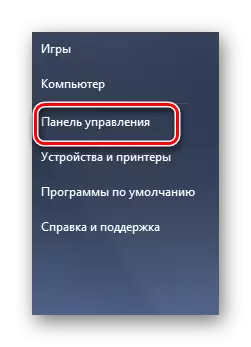
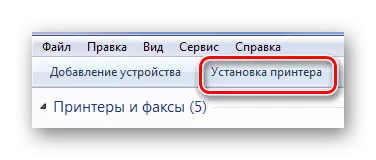
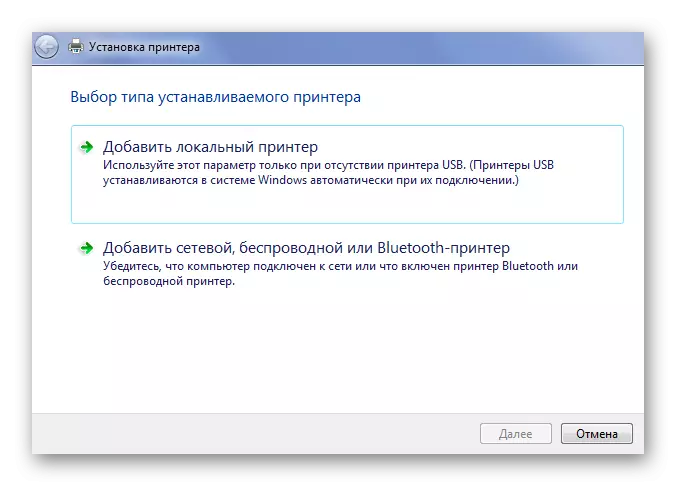


Laserjet P2015-en instalatzeko lau moduko lau moduko analisi honetan amaitu da.
